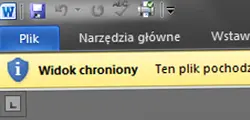Wyłączanie widoku chronionego
Otwórz np. Word 2010, po czym kliknij na kartę Plik, a następnie Opcje (przedostatnia pozycja). Pojawi się nowe okno Opcje programu Word, wybierz opcję Centrum zaufania. Na końcu kliknij na przycisk Ustawienia Centrum zaufania.
W nowo otworzonym oknie Centrum zaufania wybierz Widok chroniony, która znajduje się na liście po lewej. Zobaczysz trzy opcje, które blokują pliki pobrane z sieci, załączniki z programu Outlook oraz dokumenty znajdujące się w potencjalnie niebezpiecznych lokalizacjach. Odznacz pozycje, które według Ciebie są zbędne. Pamiętaj jednak, że każdy plik pobrany z Internetu może zawierać niebezpieczne lokalizacje.
Zaufane lokalizacje
Powyższy punkt dotyczył całkowitego wyłączenia widoku chronionego. Inna możliwość to pozostawienie włączonej ochrony, lecz wybranie lokalizacji, w których dokumenty będą traktowane jako zaufane. W oknie Centrum zaufania przejdź do zakładki Zaufana lokalizacje. Następnie kliknij na znajdujący się na dole przycisk Dodaj nową lokalizację.
Wybierz przycisk Przeglądaj i wskaż folder, który ma zostać uznany jako zaufany. Dodatkowo możesz zaznaczyć opcję Podfoldery tej lokalizacji są także zaufane, dzięki temu podfoldery również będą uważne za bezpieczne.